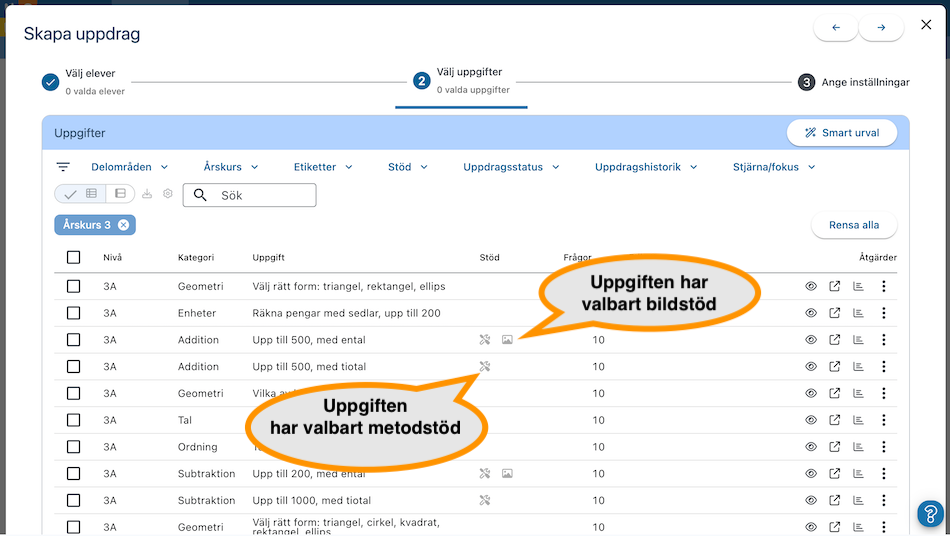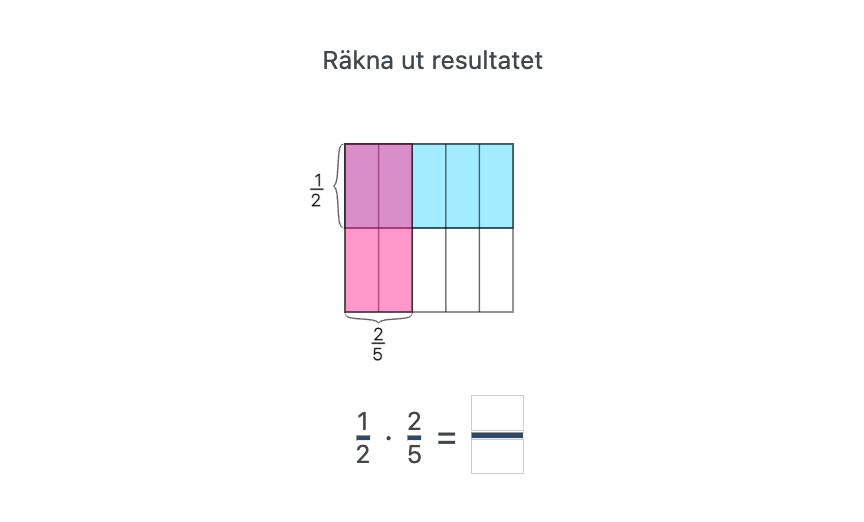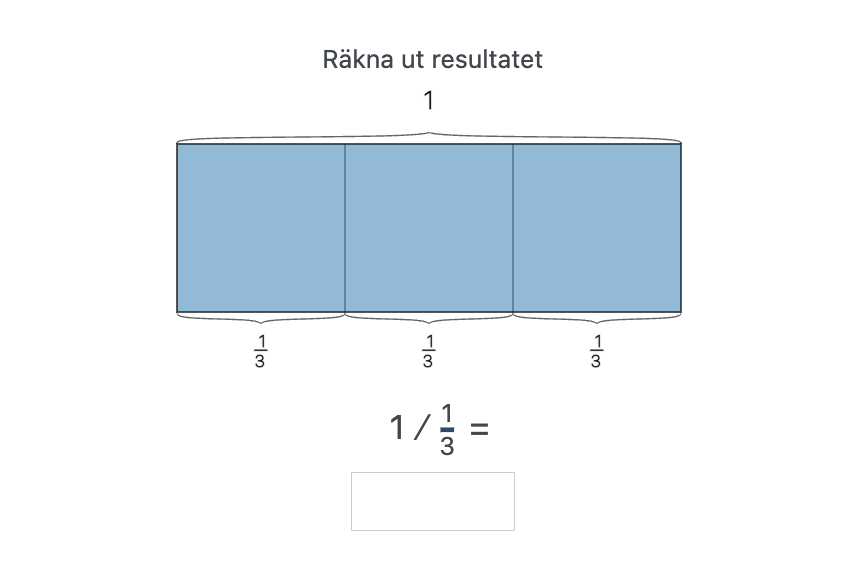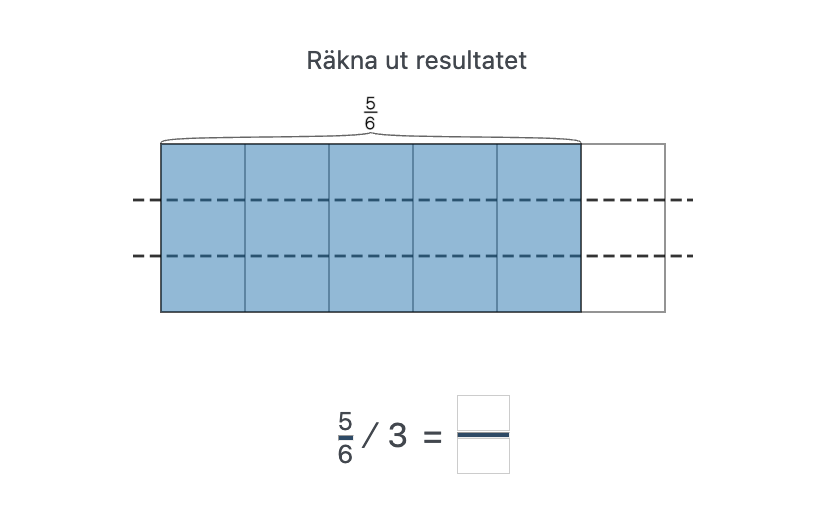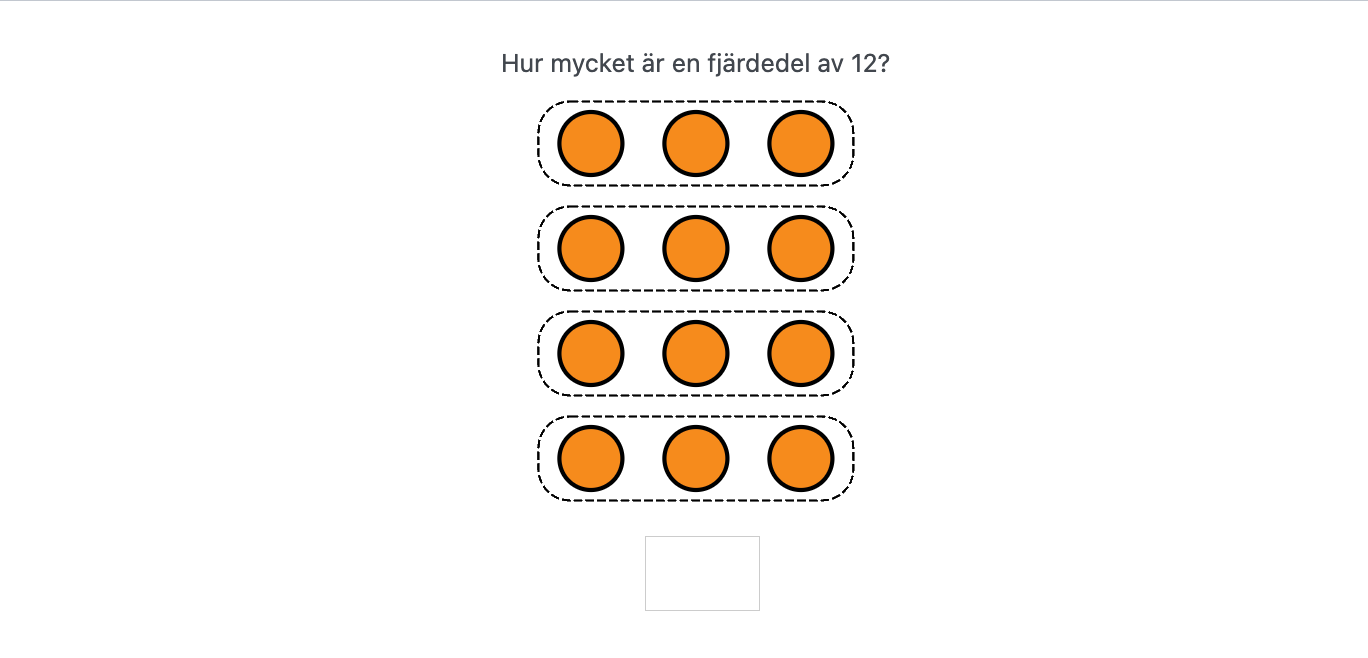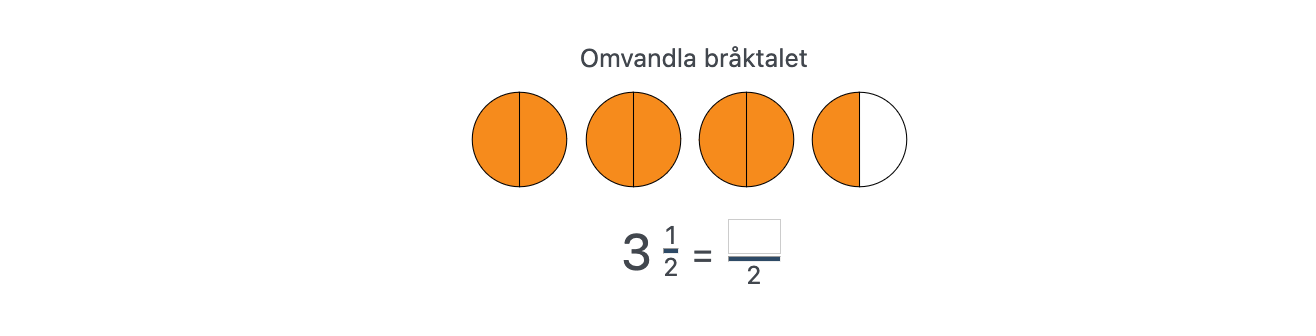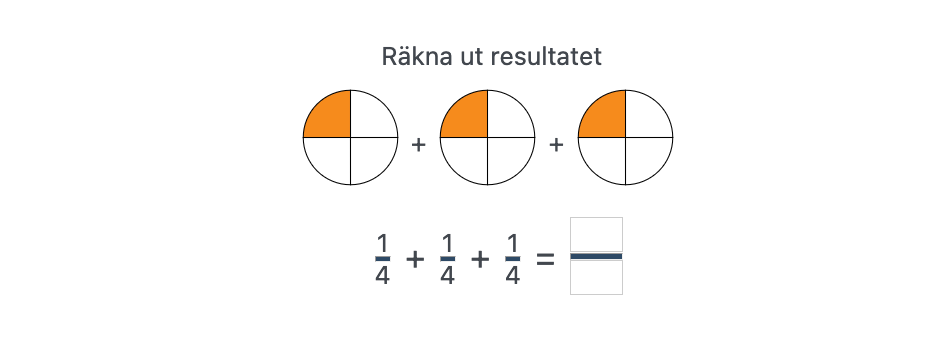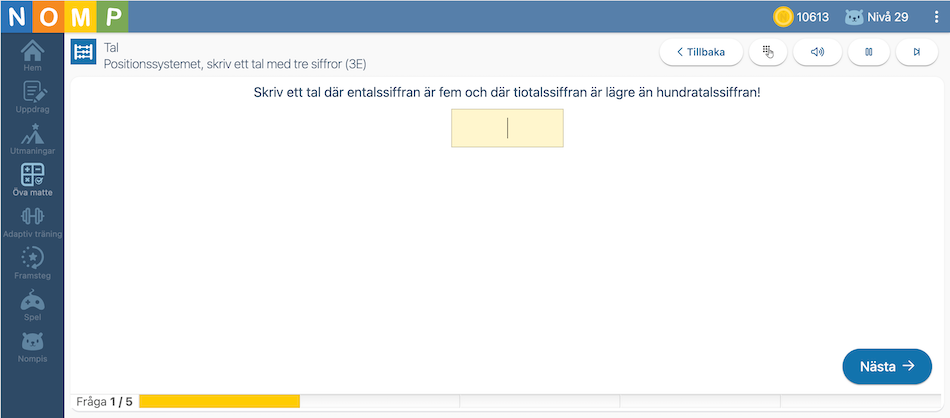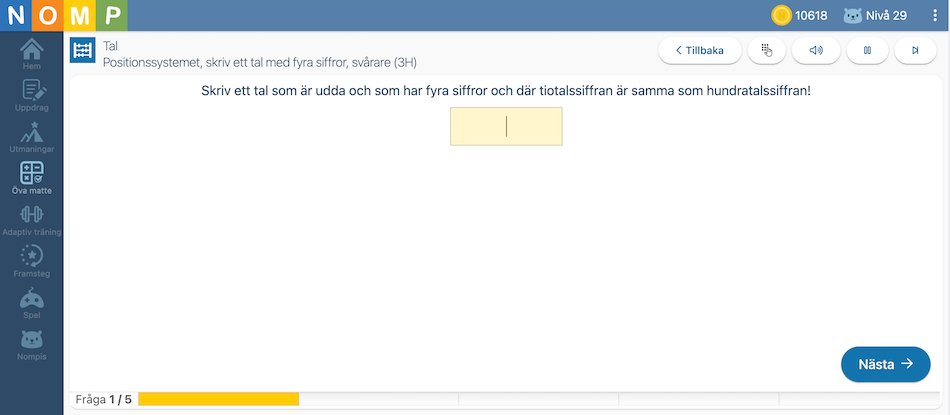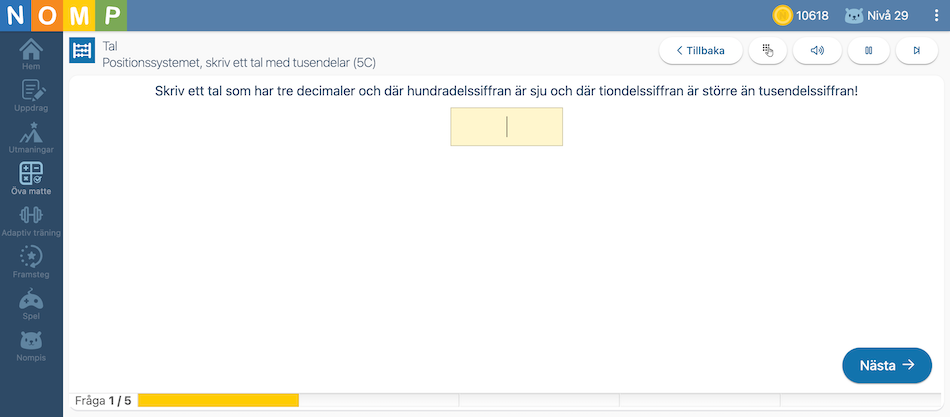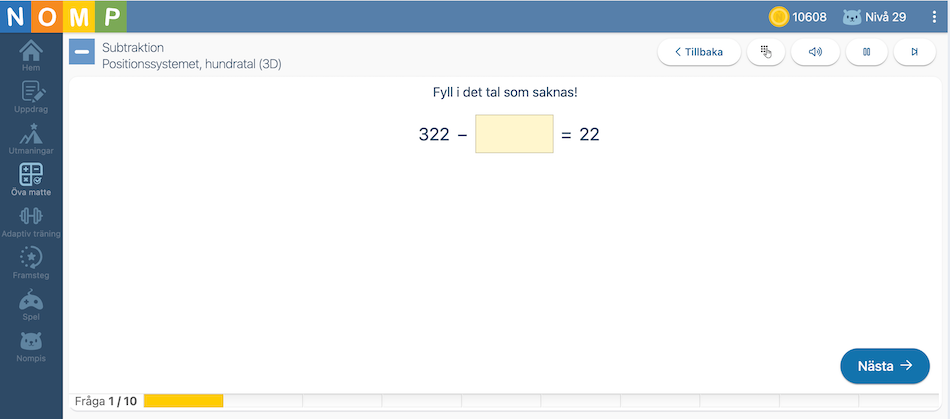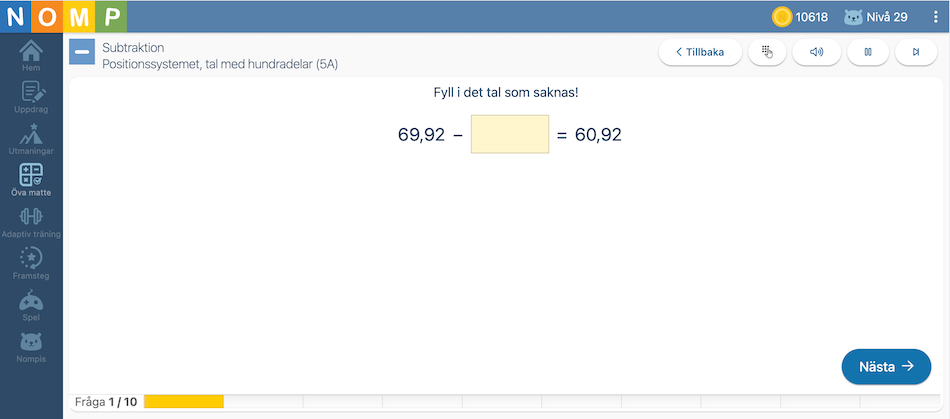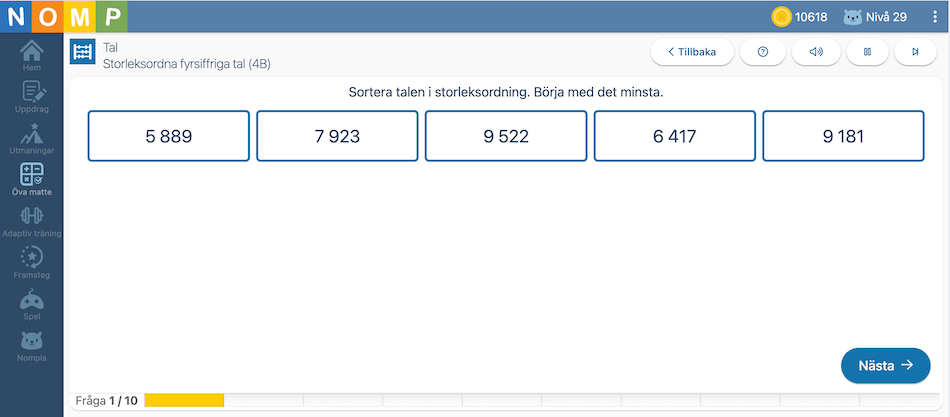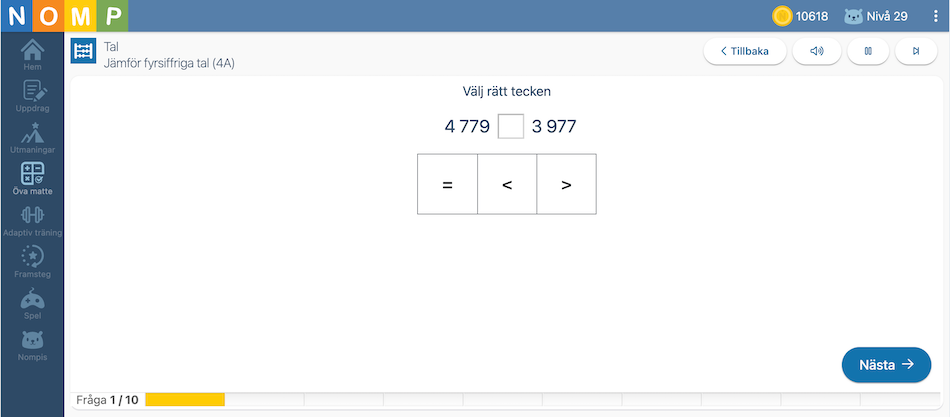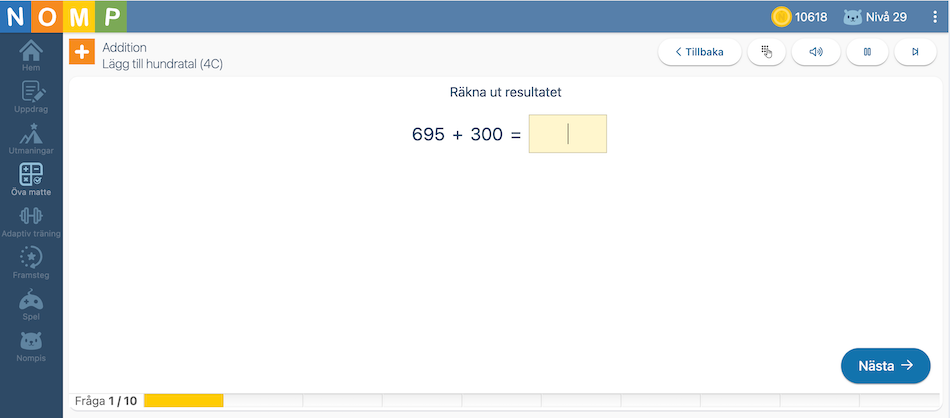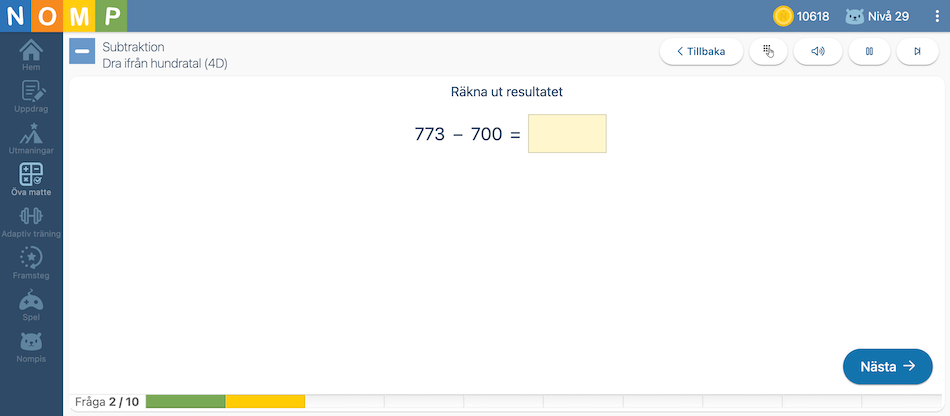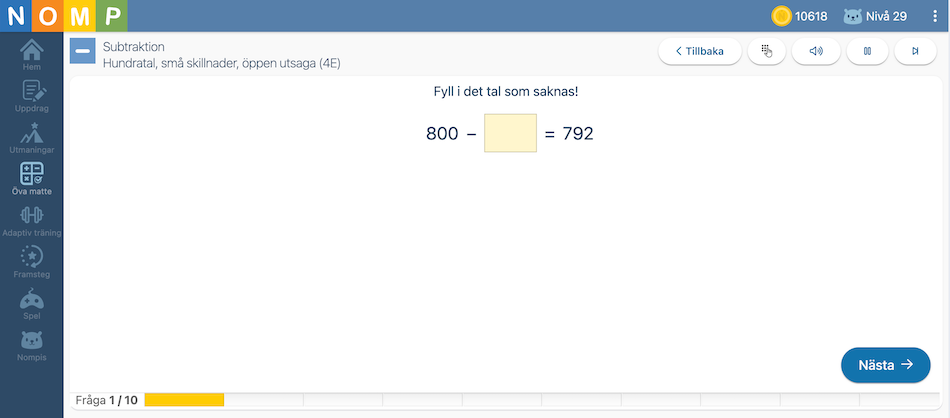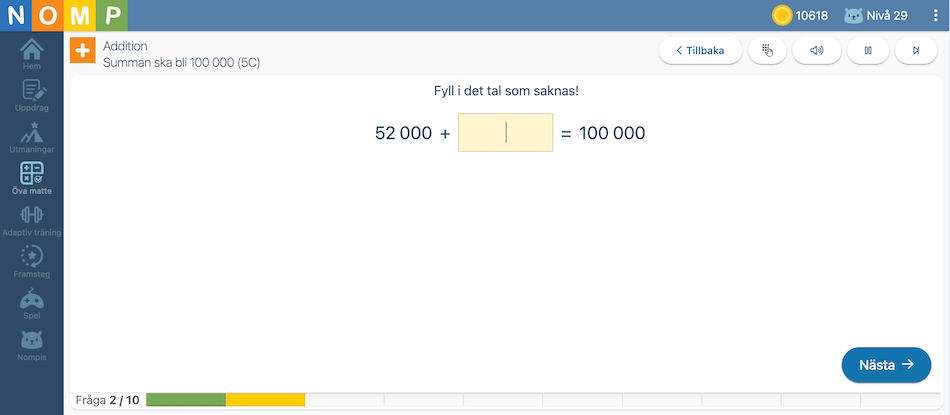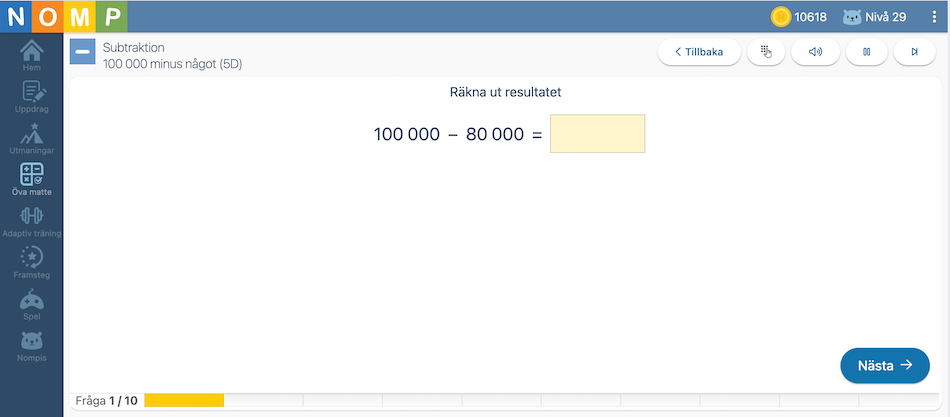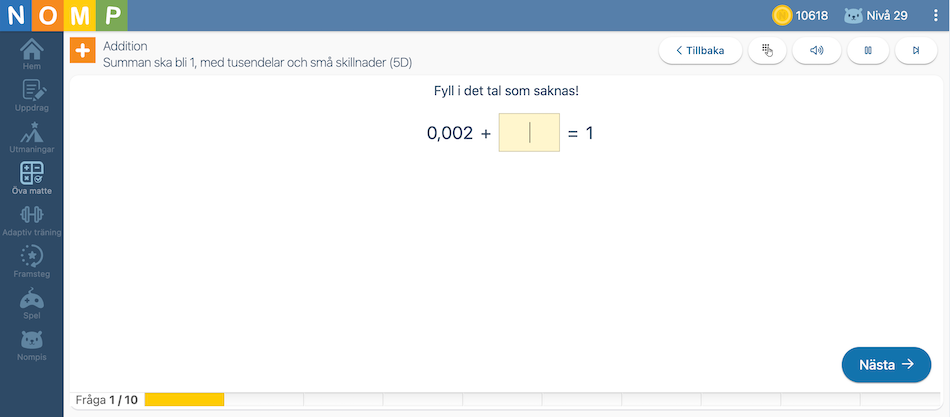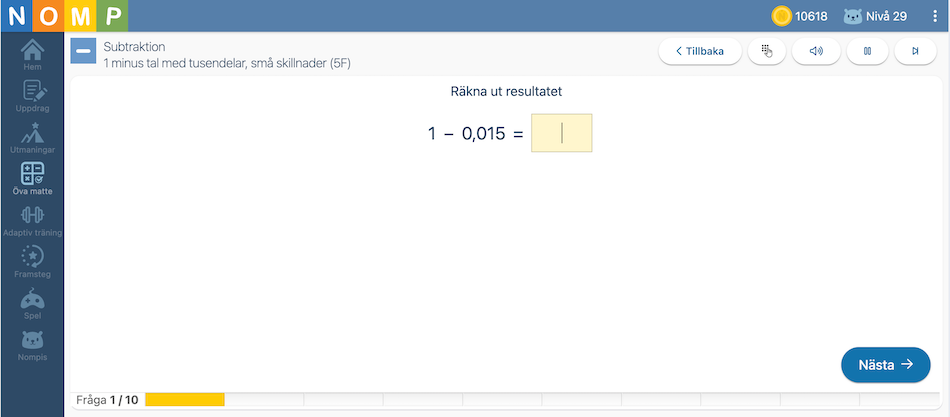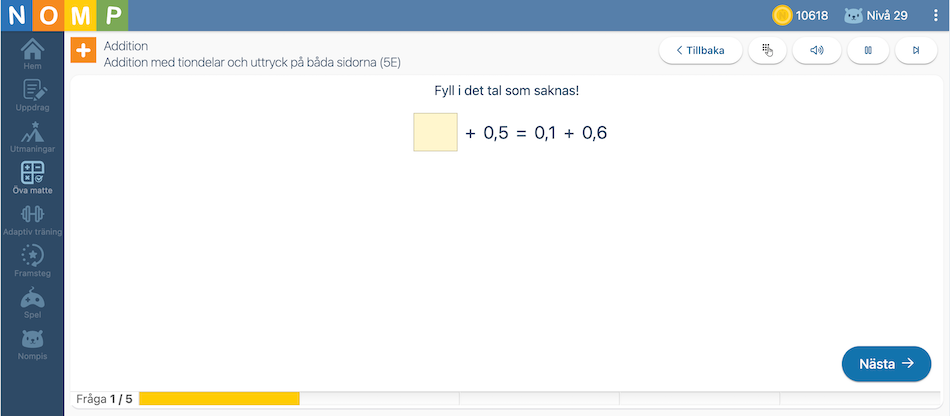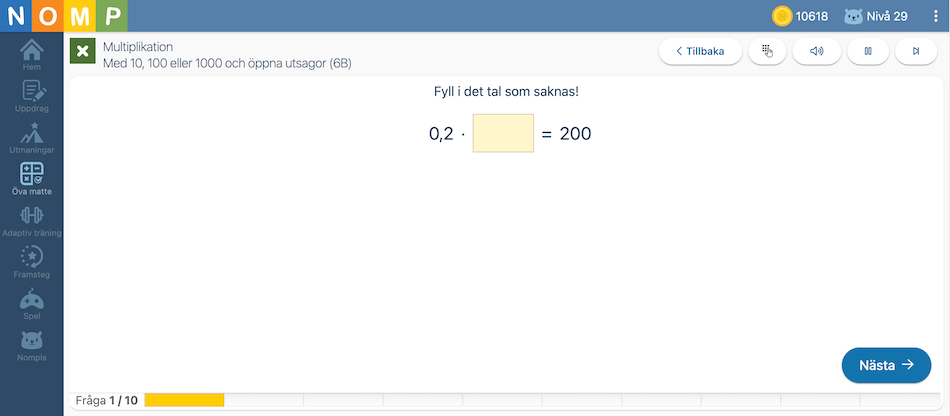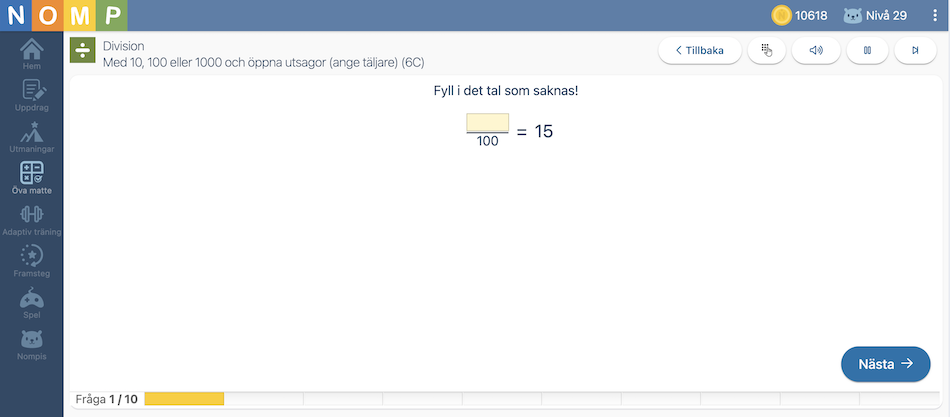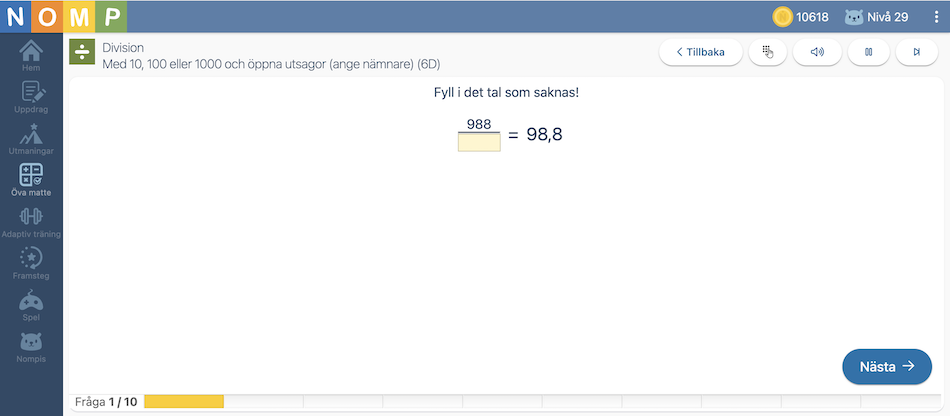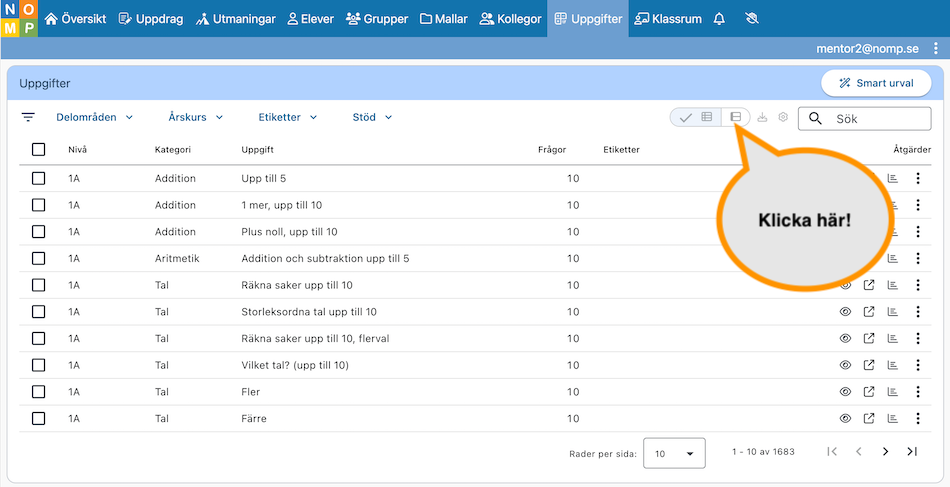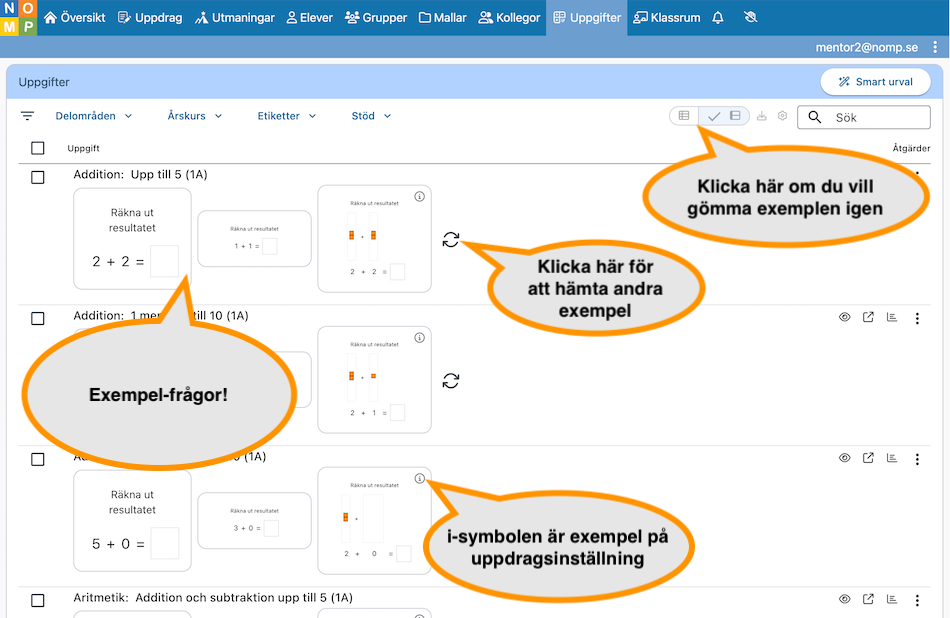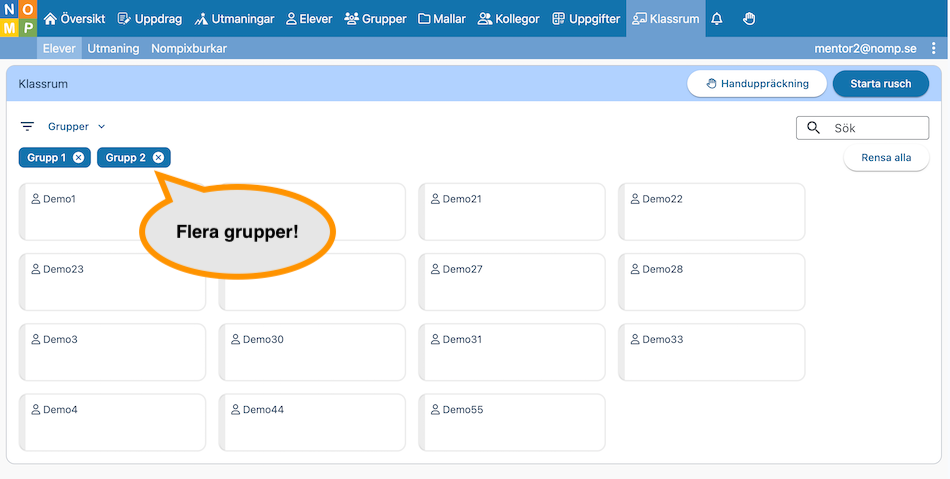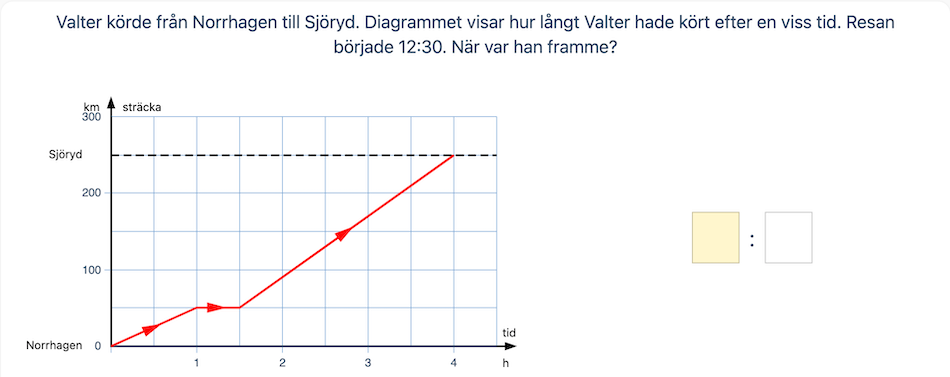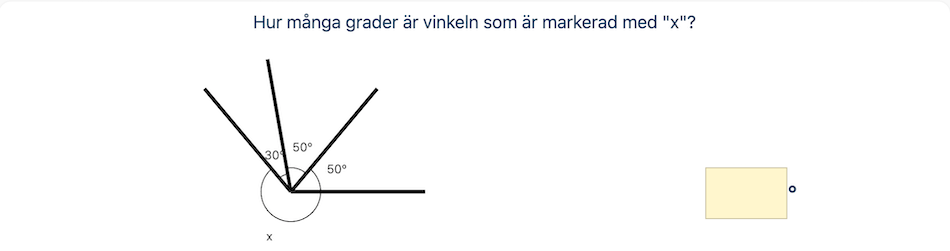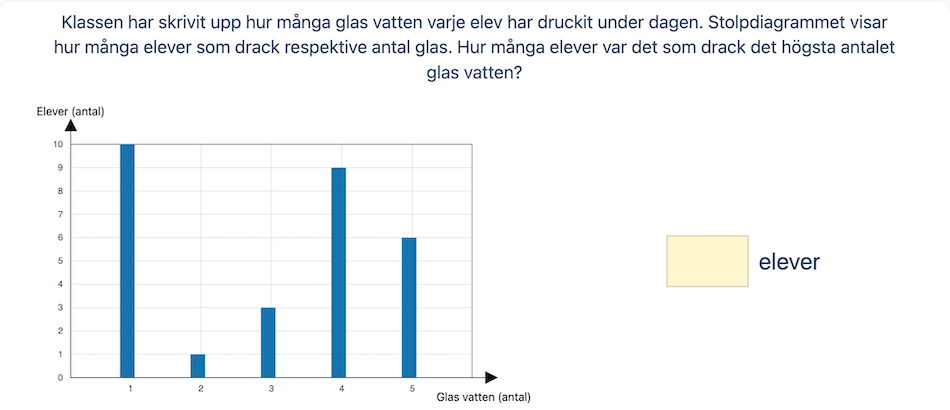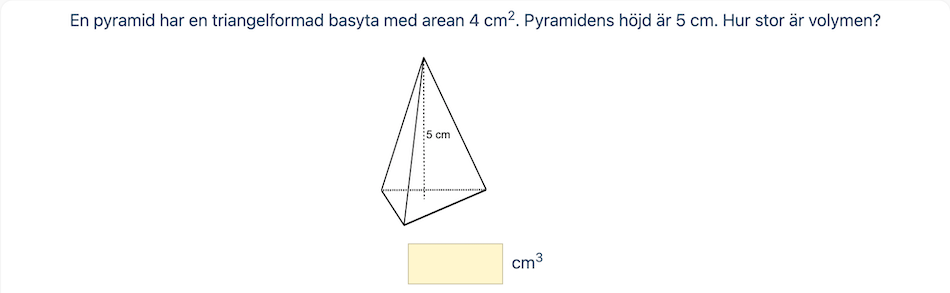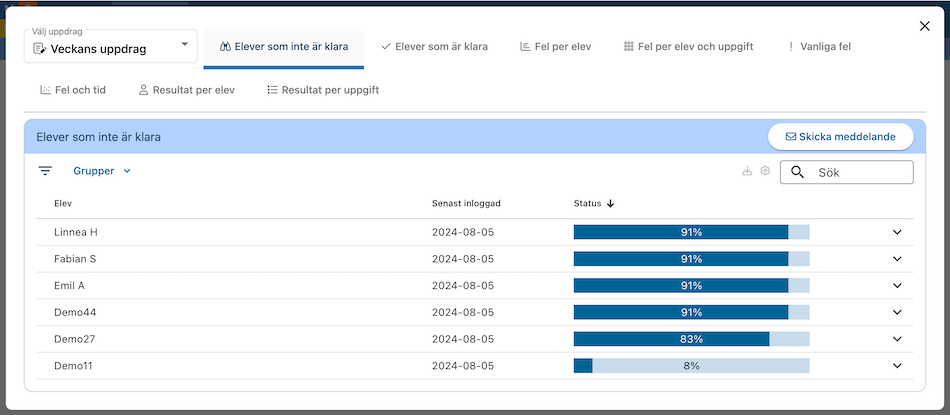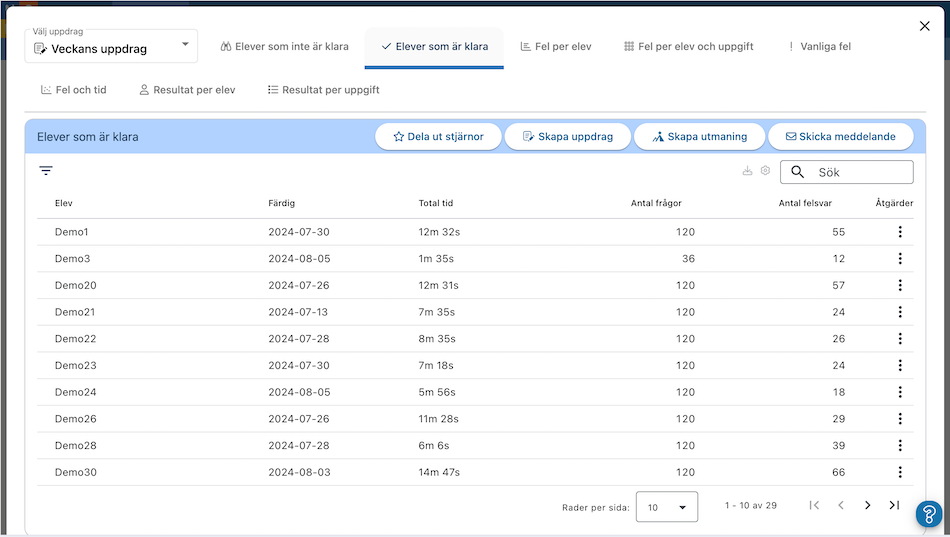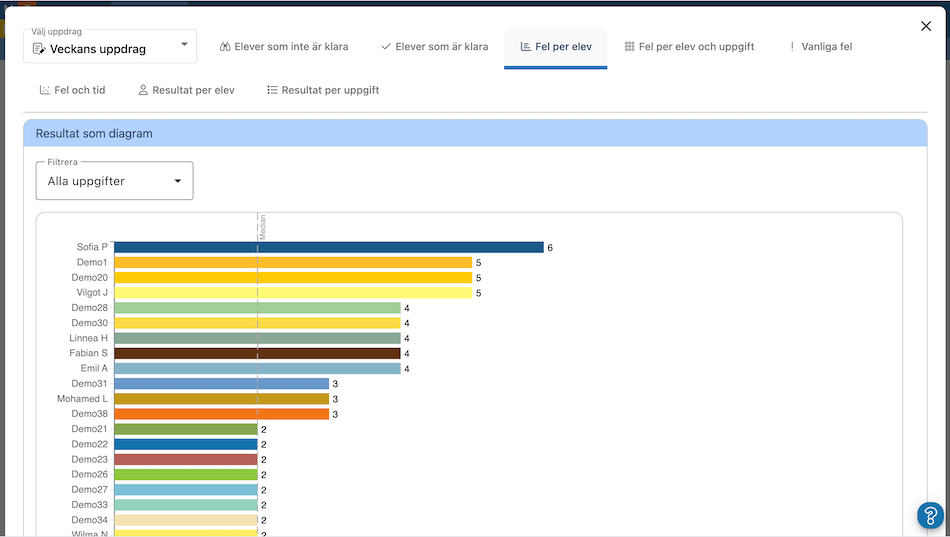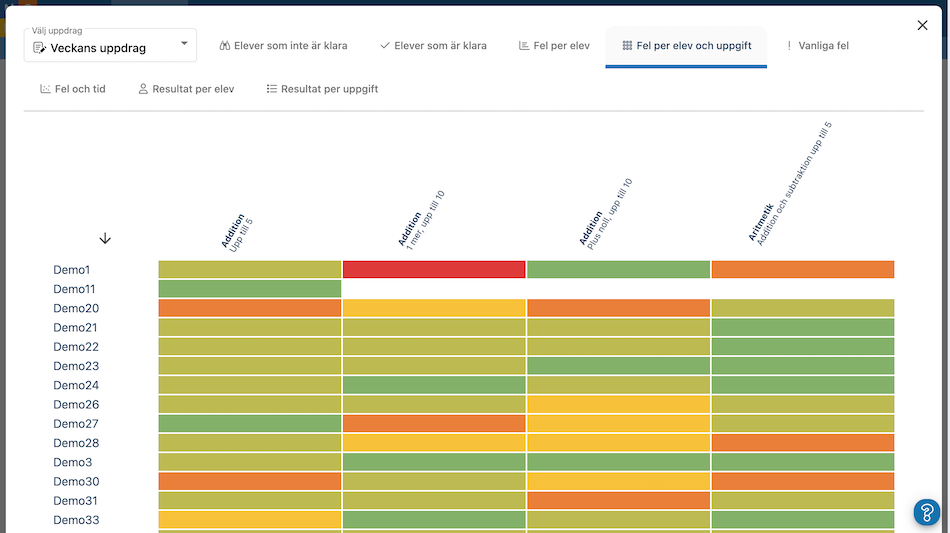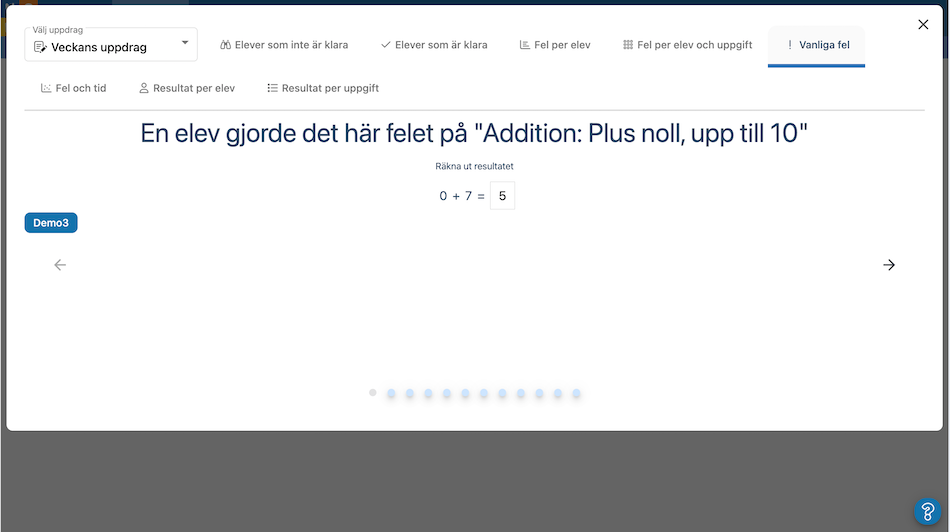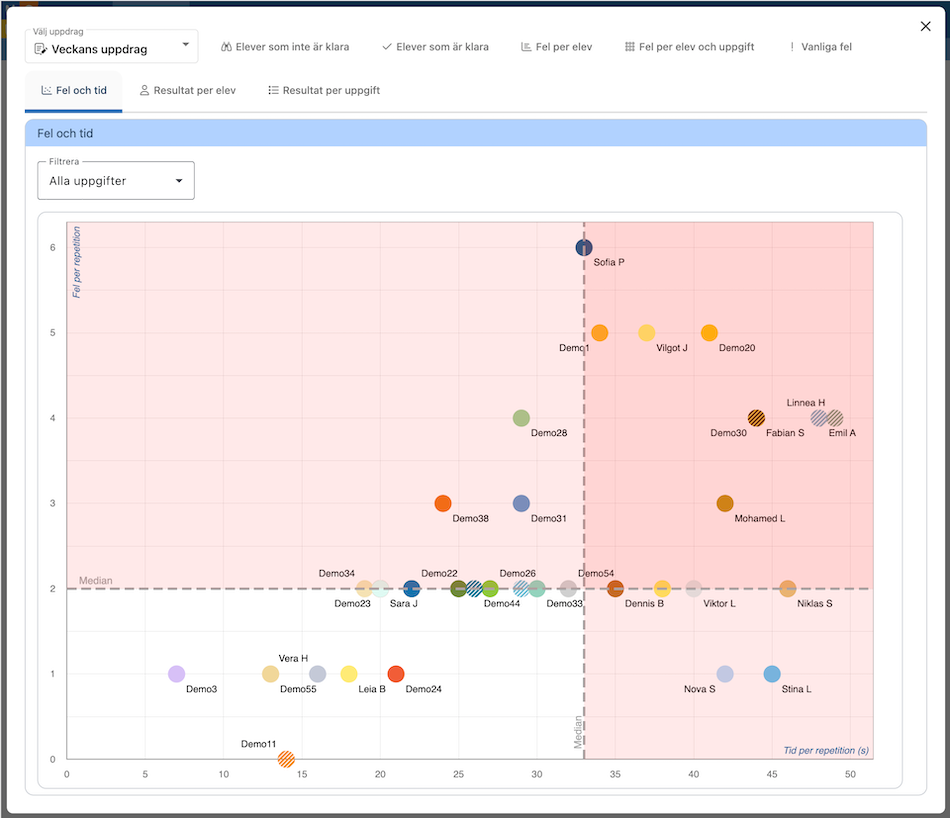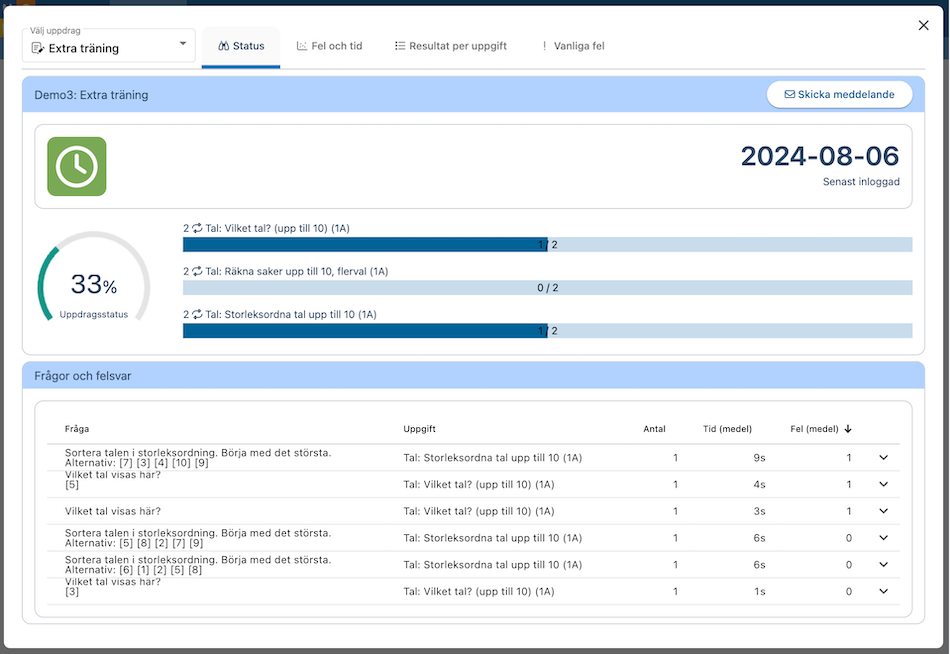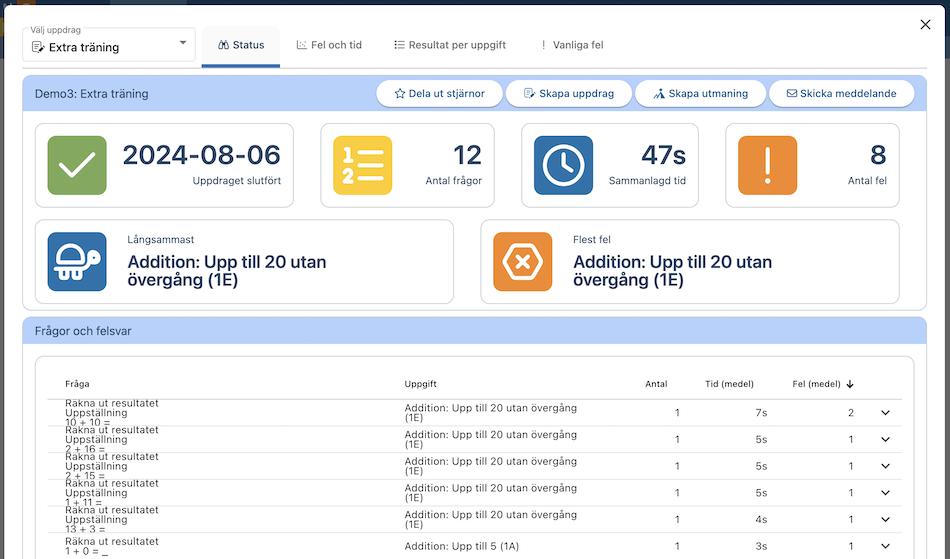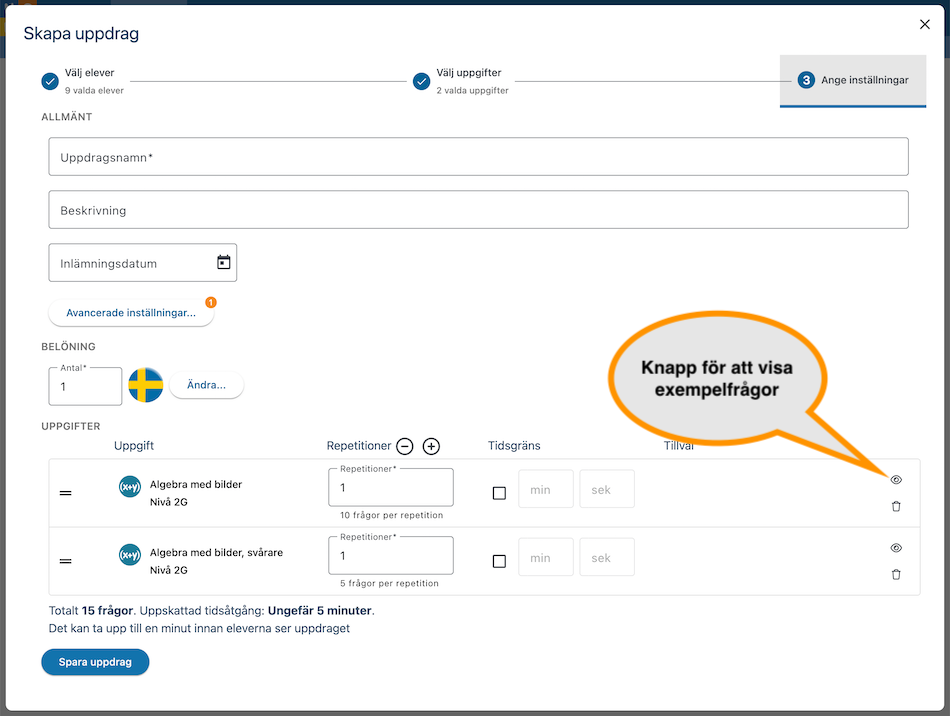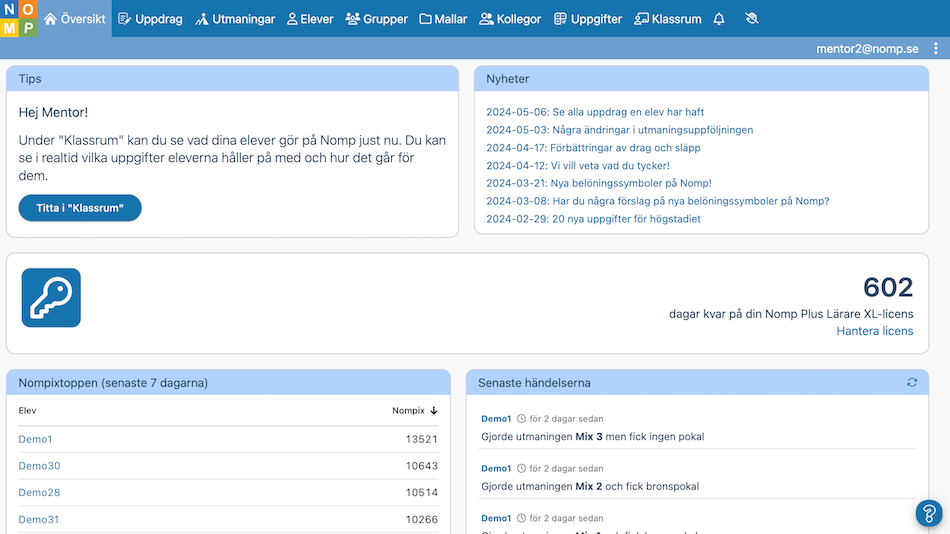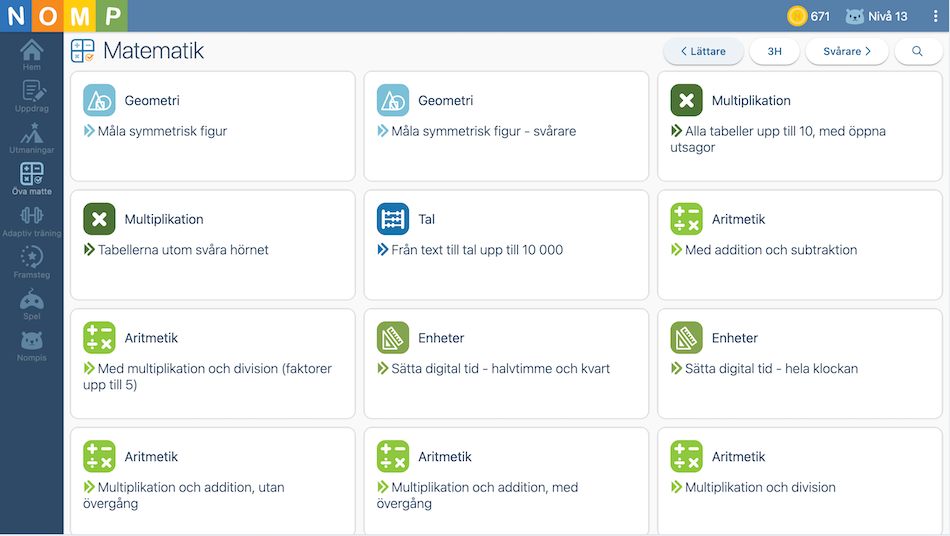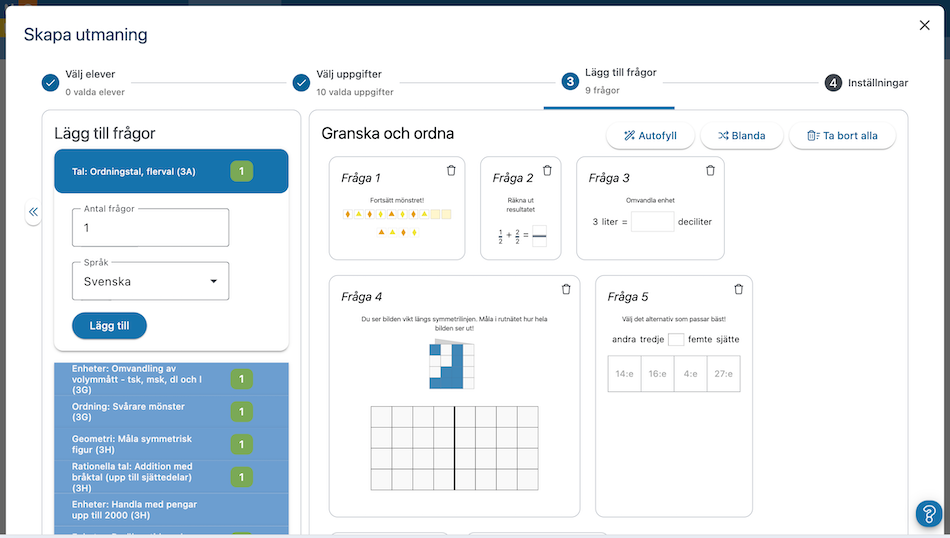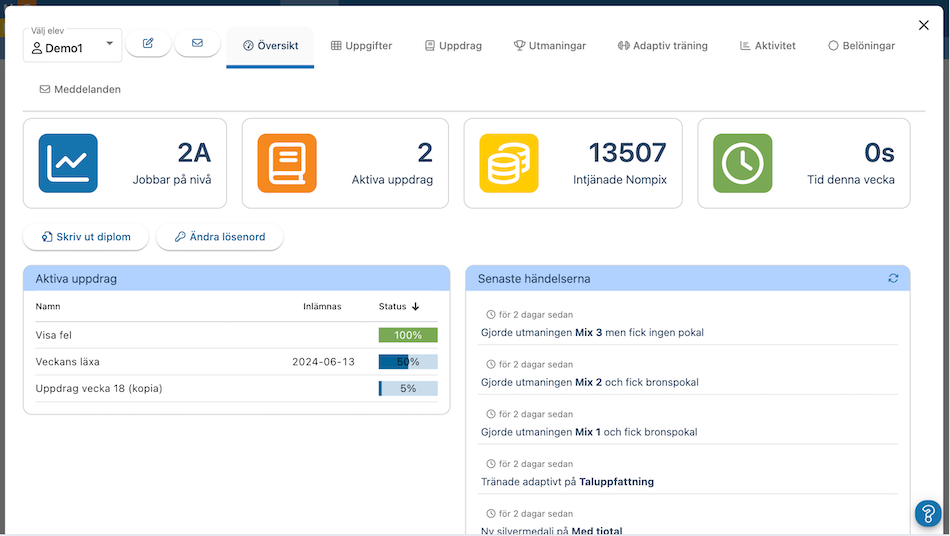Förbättrad uppföljning för utmaningar
Vi har gjort några nya funktioner i uppföljningen för utmaningar!
Snabbt sätt att skapa individuella uppdrag
Nu kan du enkelt skapa individualiserade tränings-uppdrag åt dina elever baserat på hur det har gått på en utmaning.
För att göra detta klickar du på knappen "Skapa individuella uppdrag".
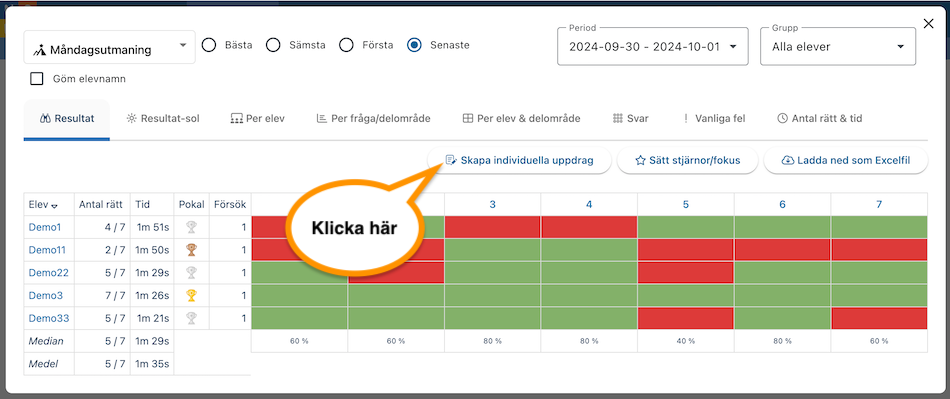
Du kommer få se det här fönstret:
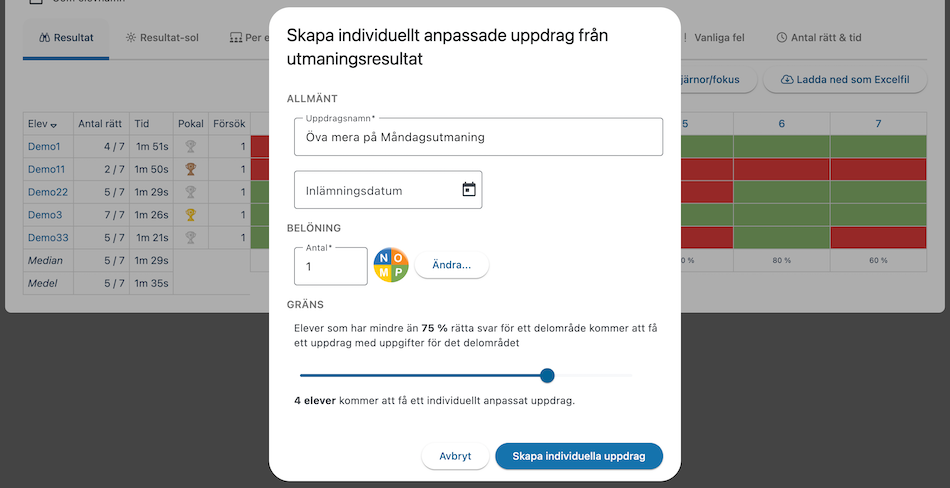
Gör önskade inställningar och klicka på "Skapa individuella uppdrag". Under "Gräns" kan du ställa in hur bra det ska ha gått för en elev på ett delområde för att eleven inte ska behöva träna mera på det.
Det här är ett enklare sätt att skapa uppföljningsuppdrag, som komplement till systemet med fokusmarkeringar och fokusuppdrag.
Ny flik "Resultat-sol"
Här kan du se elevernas resultat i form av ett solstrålediagram. Det ser ut så här:
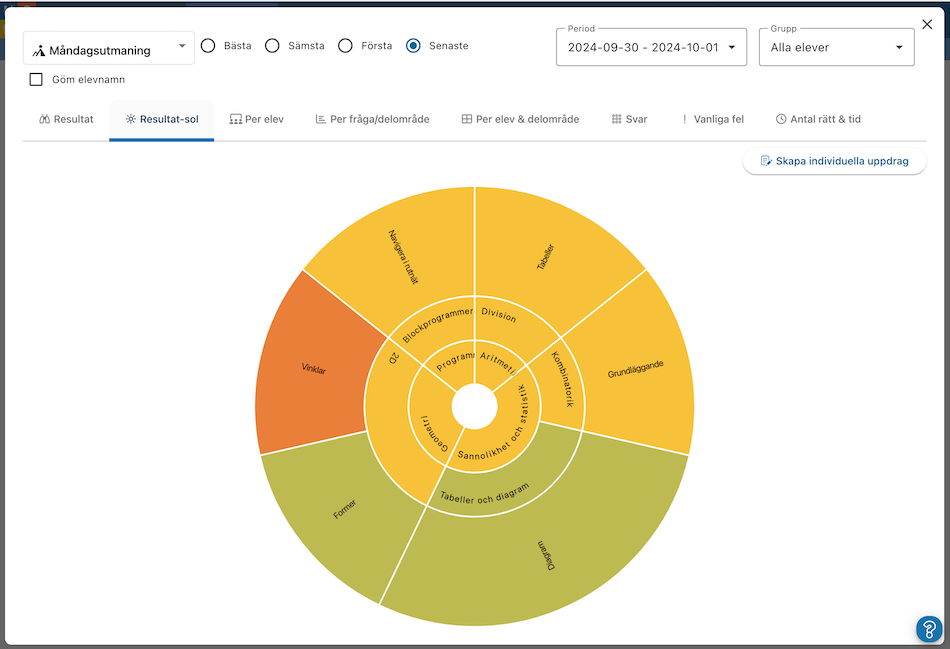
Om eleverna haft 100% rätt på ett delområde så är det grönt. Om det har gått mindre bra är det gröngult, gult, orange och, som sämst, rött. Du kan hålla muspekaren över ett delområde för att se detaljer.
Storleken på ett delområde i diagrammet motsvarar hur många frågor det finns för det delområdet i utmaningen.
Ny flik "Svar"
Här kan du se alla elevernas svar på en viss fråga samtidigt. Du bläddrar mellan frågorna med pilarna uppe till höger.
Du kan kryssa i kryssrutorna uppe till höger för att gömma rätta svar och/eller obesvarade frågor.
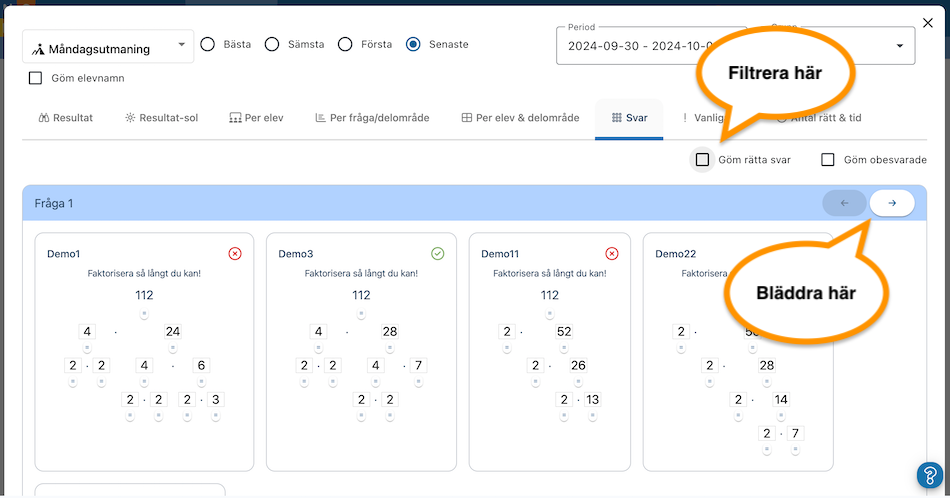
Val av försök har flyttat
Inställningen för vilket försök som ska visas har flyttat till längst upp i fönstret. Här väljer du om informationen ska baseras på varje elevs bästa, sämsta, senaste eller första försök under perioden.
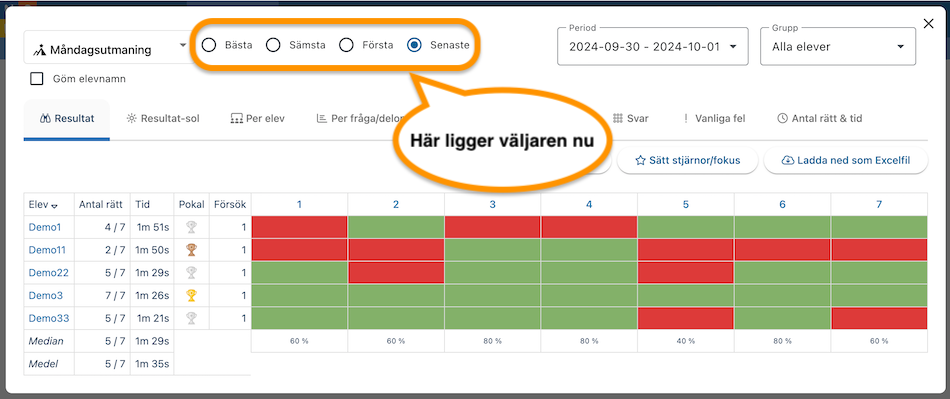
Nyhet i fliken "Per fråga/delområde"
Här visas antal rätta svar per fråga i ett stapeldiagram. Du har redan tidigare kunnat klicka på en stapel för att se vilken fråga stapeln gäller. Nu går det att klicka på en stapel även om du valt att aggregera diagrammet (vilket innebär att varje stapel kan omfatta flera frågor).
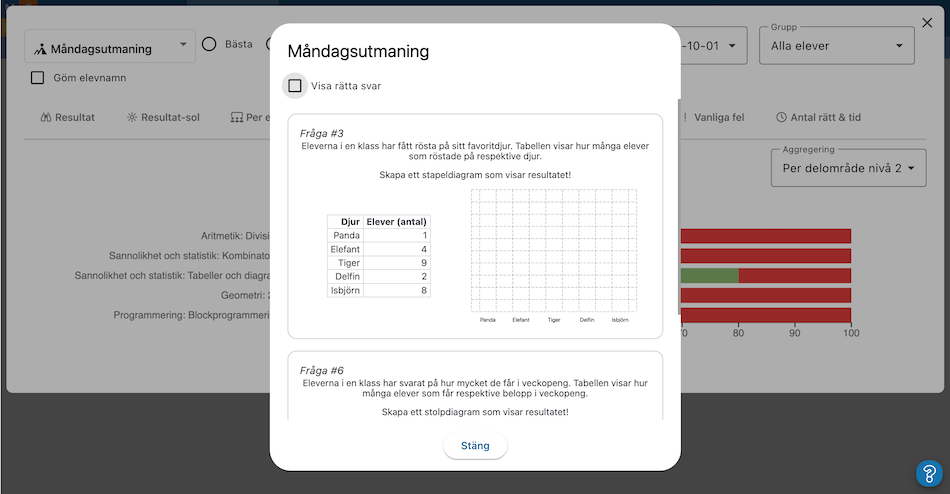
Demonstration
Här visar Marianne nyheterna i uppföljningen: